Want create site? Find Free WordPress Themes and plugins.
你们好,我是溪曳。从本系列第1期文章开始,我会使用多篇文章对CustomSteve自定义史蒂夫这个模组展开教学。在上期的文章中,我已教会大家如何导入及使用自己喜欢的人物模型 ,那么本期文章,我将会教大家如何导入自己喜欢的动作和配套BGM,并应用在模型上。在文章开始之前,我在这里给出本系列文章的传送门:
- MOD介绍、安装及初步入门
- 人物模型的绑骨、导入及使用
- 动作和BGM的导入及使用 (当前文章)
1.动作数据及BGM的获取
1.1动作数据的获取
首先,我们需要获取自己想要在已导入的人物模型上应用的动作数据,由于CustomSteve自定义史蒂夫采用的是MMD模型,可用的动作数据自然也就是MMD动作数据,所以动作数据获取方式就和获取MMD动作数据是相同的。这里,我推荐两个包含大量MMD资源的网站:- Deviantart: https://www.deviantart.com/
- Bowlroll: https://bowlroll.net/
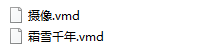
1.2配套BGM的获取
获取完动作数据后,我们可以获取配套的BGM音频文件,如不需要BGM或动作数据配布中已附带可以跳过。这里,我使用的动作数据配布中已经包含有配套的BGM,所以我可以不用获取。 音频文件想必大家都知道如何获取,这里我就不再过多地赘述。 在获取好自己在已导入的人物模型上应用的动作数据和配套的BGM ,就可以根据本教程进行下一步操作。2.BGM格式的转换
由于我们下载的BGM音频文件的格式基本都不能直接被Minecraft游戏客户端所使用,所以,我们需要进行音频文件格式的转换。 音频文件格式转换有很多种方法,这里,我就使用Adobe Audition进行演示:将音频文件使用Audition软件打开,直接另存为能被Minecraft读取的ogg格式音频文件即可。

3.动作数据及BGM的导入
准备好了动作数据和BGM之后,我们就可以将它们导入CustomSteve自定义史蒂夫的模组文件夹了。3.1动作数据的导入
在将动作数据导入模组目录前,我们需要将动作数据进行重命名,人物动作数据直接命名,镜头动作数据重命名为人物动作数据名称后加一个“_camera”,如图所示: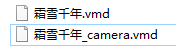
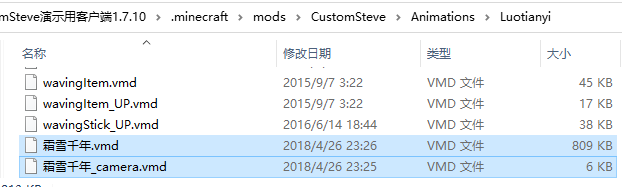
3.2BGM音频文件的导入
在导入BGM音频文件前,我们需要到 .\.minecraft\mods\CustomSteve\ 目录下,新建一个名为 “BGM” 的文件夹: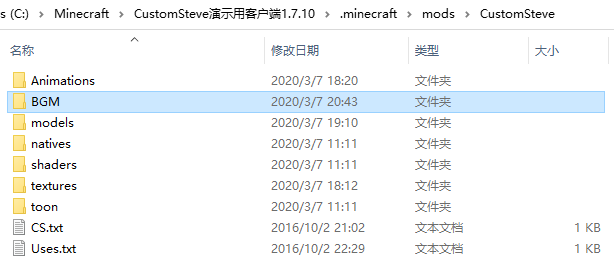

4.动作数据及BGM的播放(应用)
导入完成后,我们就可以启动游戏客户端了。 将动作数据及BGM完整地导入到了CustomSteve自定义史蒂夫模组目录中后,我们就可以启动游戏了。游戏启动后,启用我们想要使用的模型,将视角调整为第三人称的背后视角,如图所示: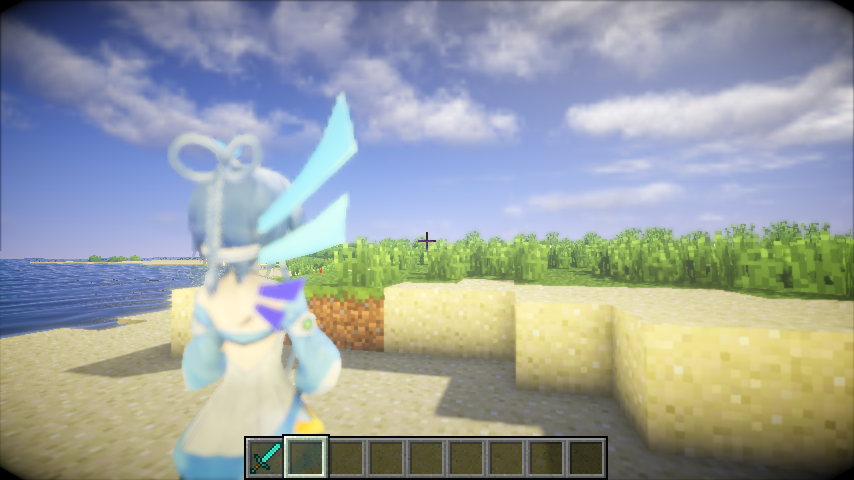


到了这里,CustomSteve自定义史蒂夫模组系列教程已全部完结,感谢大家的阅读。
借物表: R(匿名) Sour暄 改造 mamama-洛天依ver.1.00 埃克斯-xfebtsre 霜雪千年 动作数据
Did you find apk for android? You can find new Free Android Games and apps.






![【Minecraft】从零开始,用Paperclip搭建Java版服务器(Linux进阶篇) – [我的世界]](https://dfkan.com/wp-content/uploads/2018/08/image-4-214x140.png)